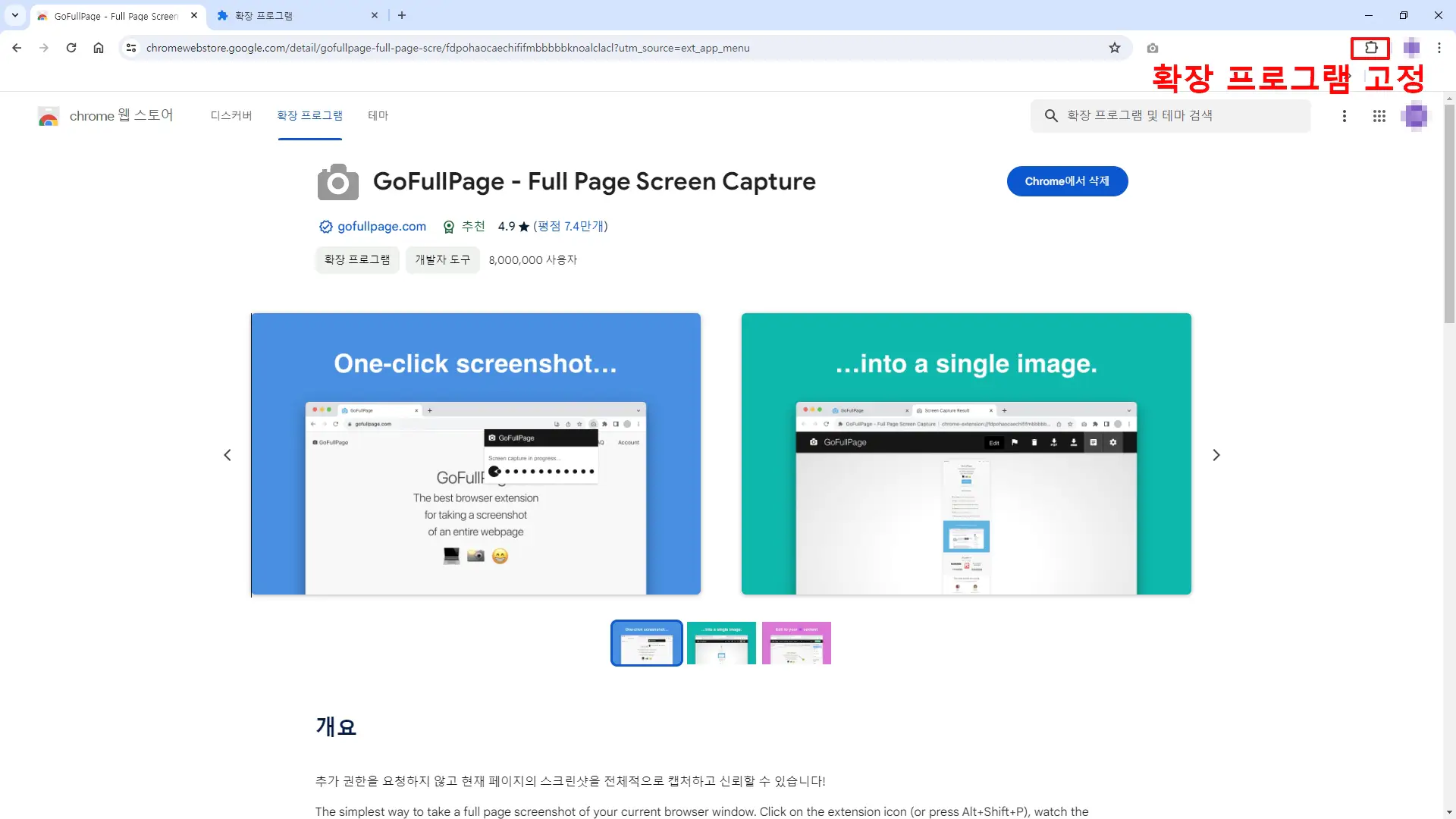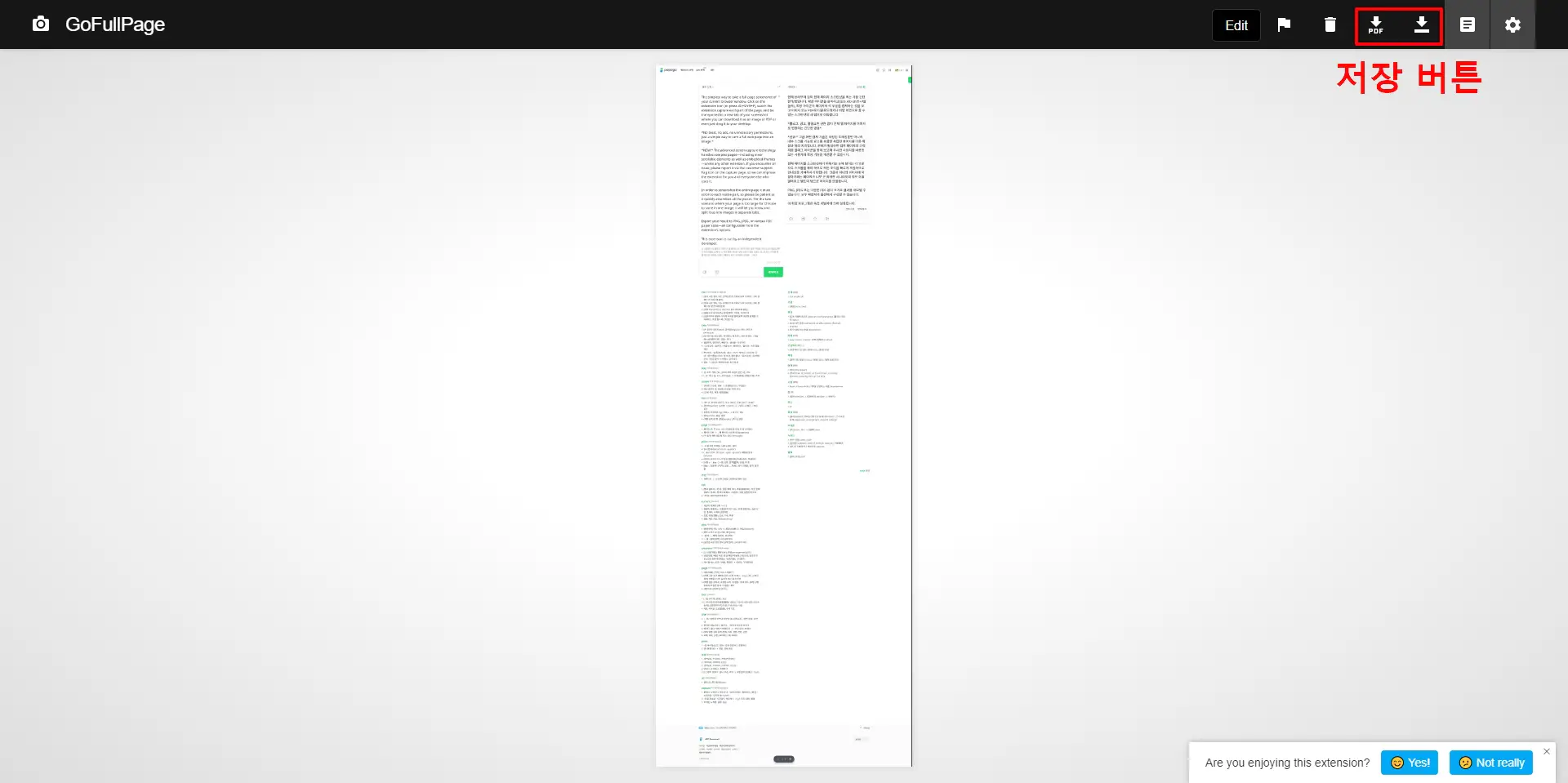오늘은 크롬 확장 프로그램 중 GofullPage란 프로그램을 알아볼 건데요 이 크롬 확장 프로그램은 웹 페이지 전체 스크롤 캡처할 때 유용하게 이용할 수 있습니다. 자세한 내용은 본문에서 빠르게 알아보겠습니다.
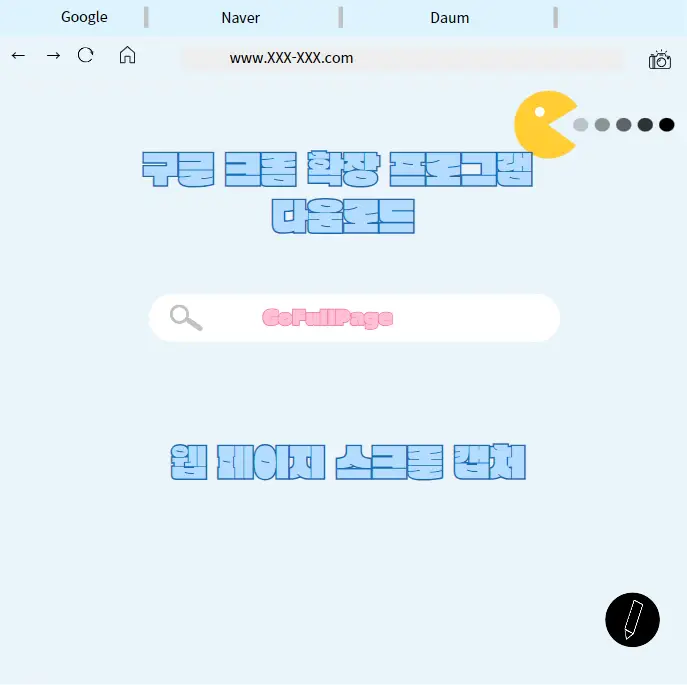
GoFullPage 확장 프로그램 기능
일반 캡처 프로그램은 정말 많은데요 그중 화면 전체 스크롤 캡처하는 무료 프로그램은 많지 않습니다. 그래서 무료 프로그램 중 누구나 쉽게 사용할 수 있는 캡처 프로그램 한 가지를 소개하려고 하는데요 우리가 많이 사용하는 구글 크롬 확장 로그램 중 'GoFullPage'입니다.
이 GoFullPage 확장 프로그램은 클릭 한 번으로 웹 페이지 전체를 스크롤하여 캡처하는데요 저장은 'PDF / JPG / PNG'로 저장할 수 있습니다.
️️☑️ 확장자 지원 형식
- JPG / PNG / PDF
️️☑️ 운영체제 OS
윈도우 10 / 11
무료 다운로드
※ 구글 크롬 확장 프로그램 GoFullPage 다운로드는 아래 링크 페이지로 이동하여 설치하시기 바랍니다.
설치방법
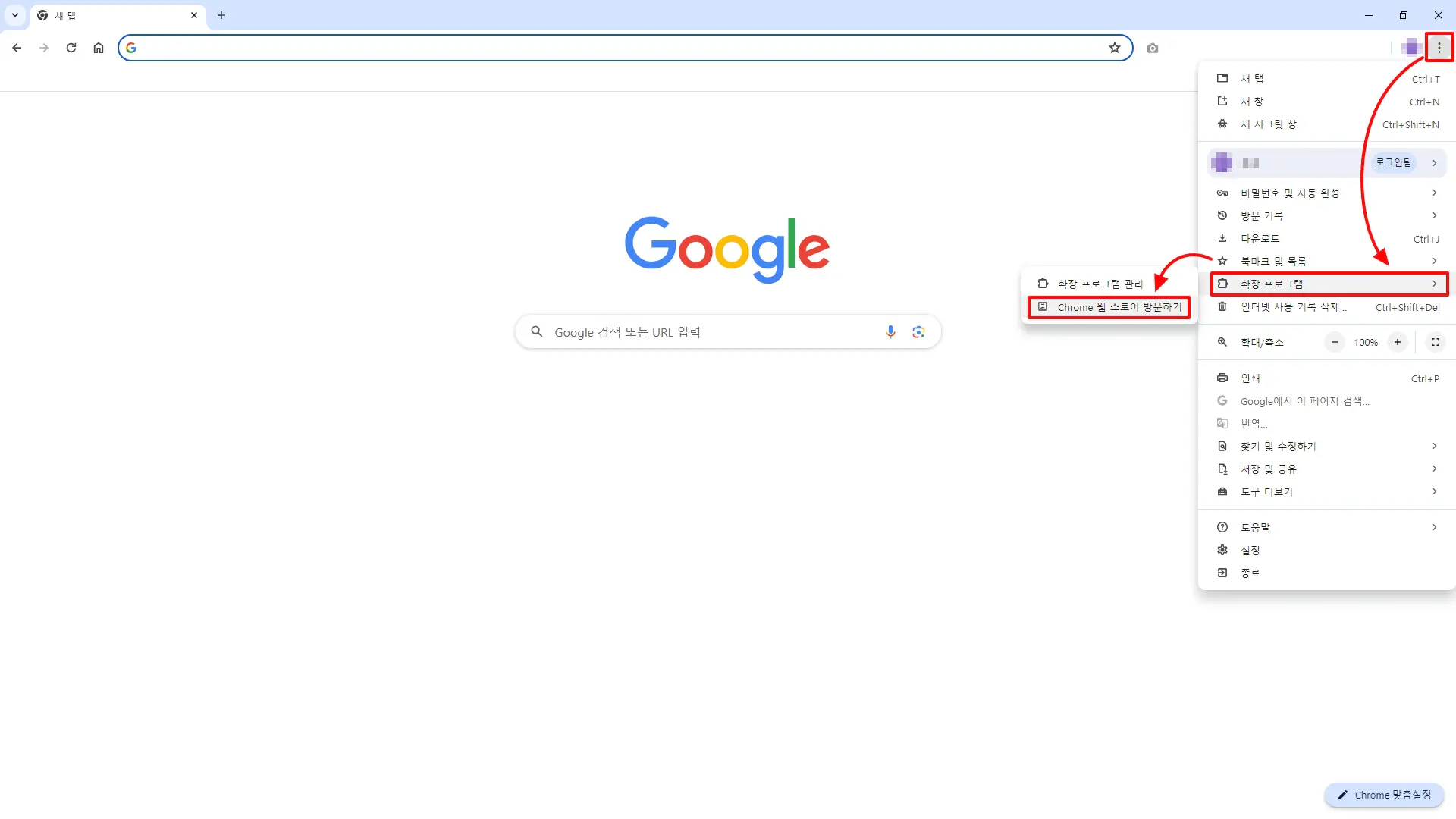
첫 번째 구글 크롬 브라우저를 실행하신 후 오른쪽 상단 점 3개를 클릭하여 '확장 프로그램 → Chrome 웹 스토어 방문하기'로 이동합니다.
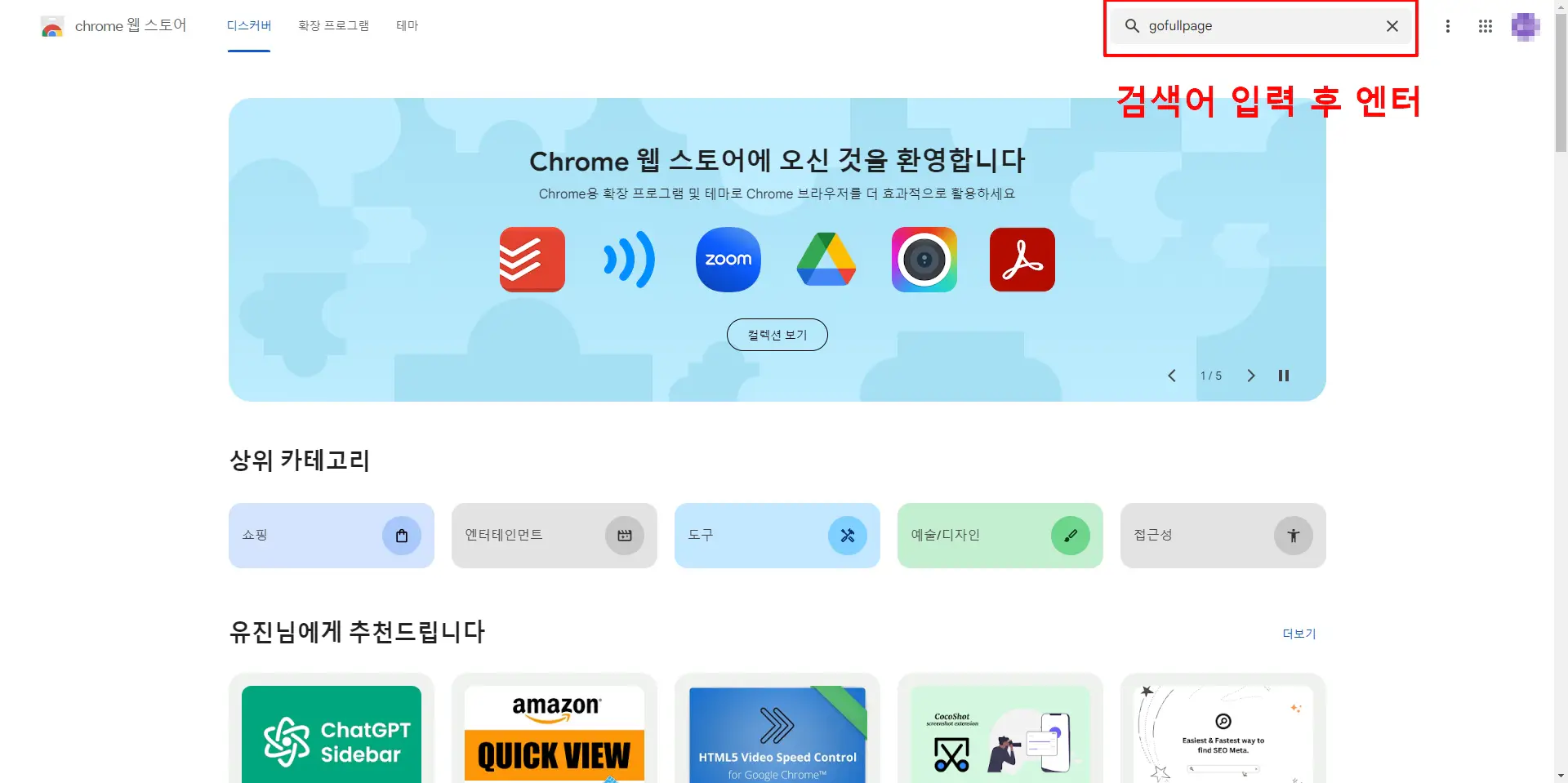
두 번째 오른쪽 상단 검색에 'GofullPage'를 입력 후 해당 페이지로 이동합니다.
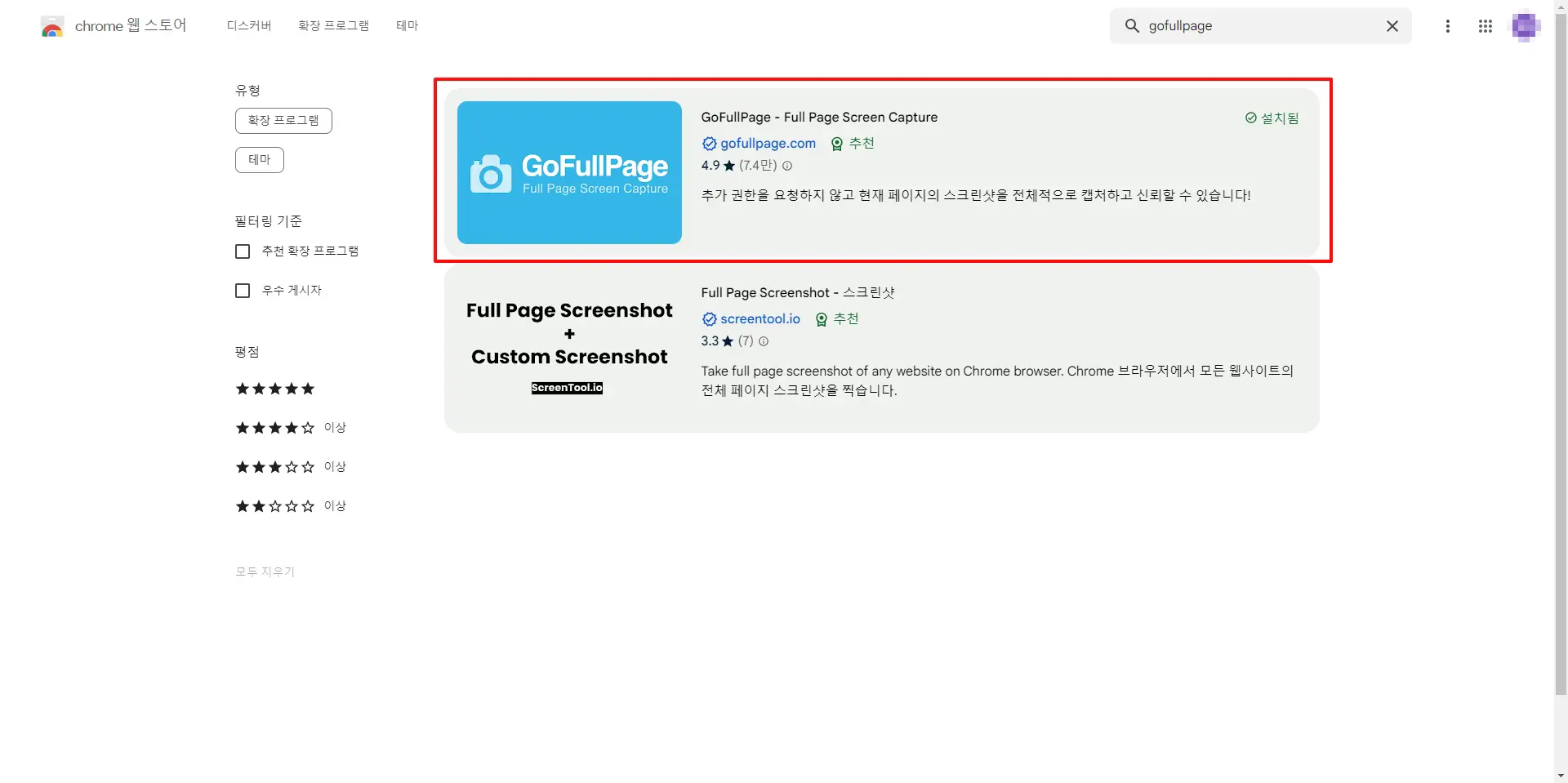
검색된 목록에서 GoFullPage를 클릭 후 다음 화면으로 이동합니다.
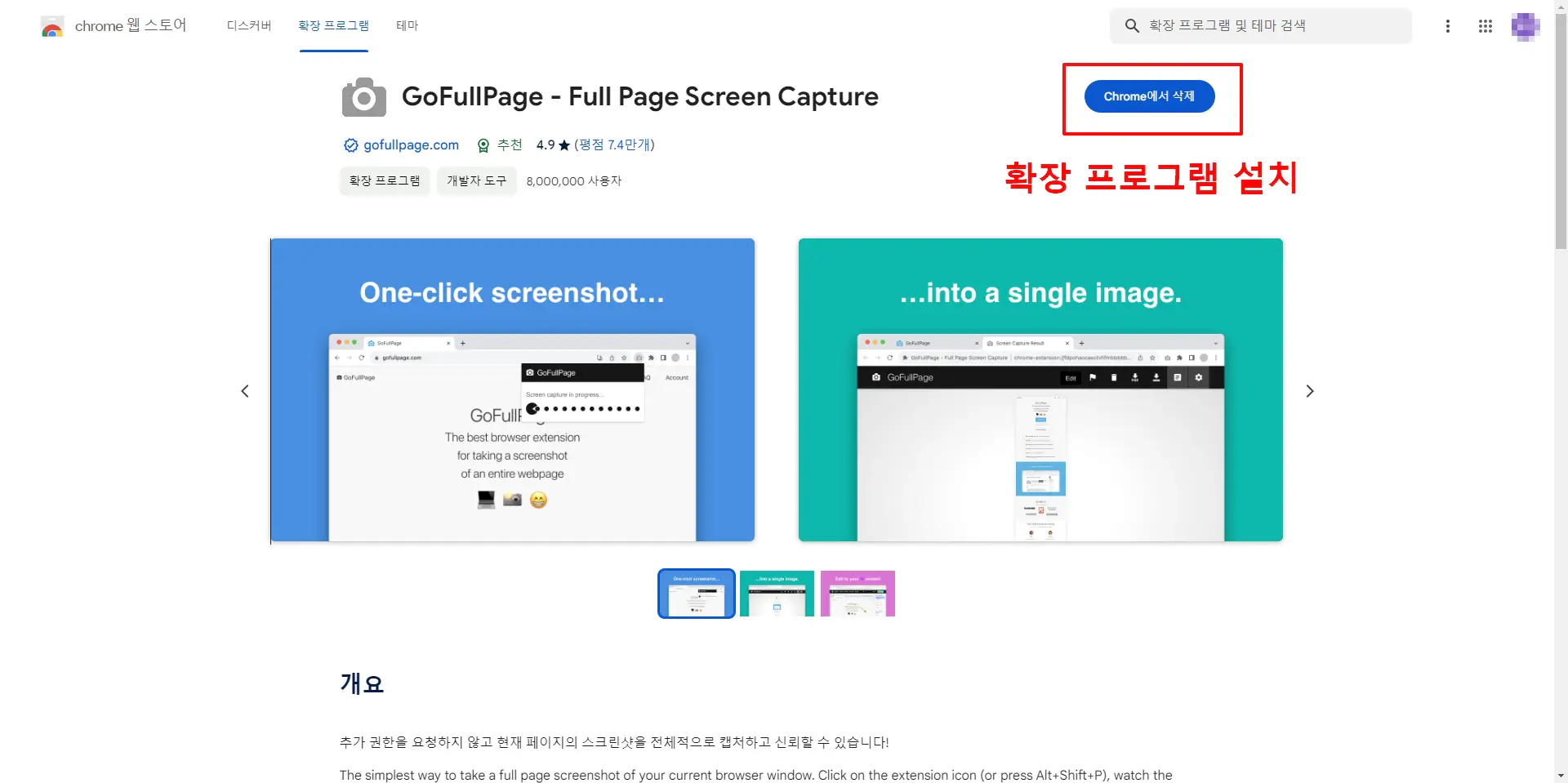
네 번째 해당 페이지로 오셨다면 우측 상단 파란색 설치하기를 클릭하여 내 구글 크롬 확장 프로그램에 설치합니다.
마지막 다섯 번째는 확장 프로그램을 설치하고 사용할 수 있게끔 고정시켜 주면 모든 준비는 마무리되었습니다.
사용방법
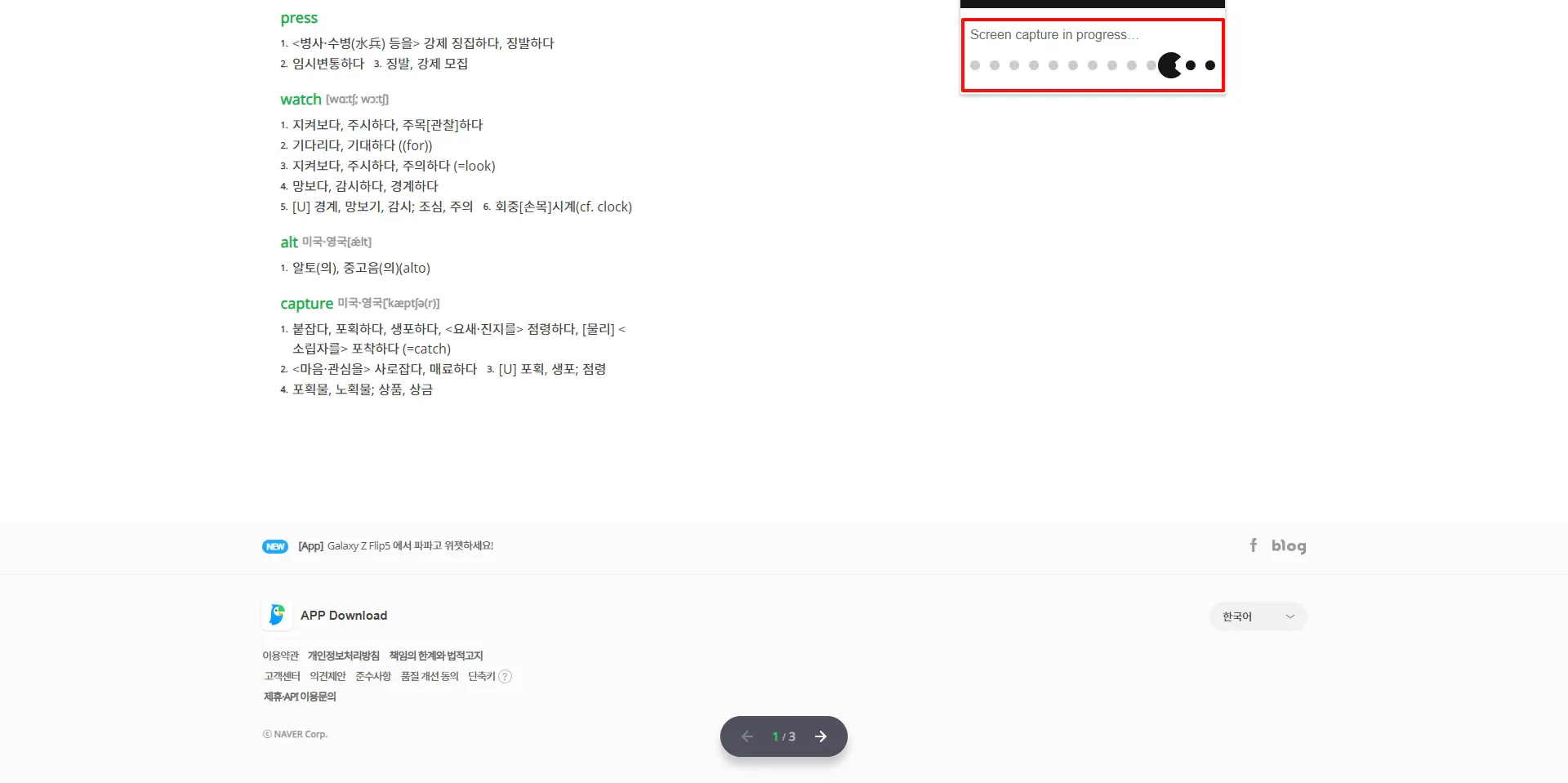
사용방법은 정말 간단한데요 우선 여러분이 스크롤 캡처하고 싶은 웹사이트가 있다면 해당 페이지에서 GoFullPage 구글 크롬 확장 프로그램을 클릭하면 위 이미지처럼 자동 스크롤하면서 캡처하게 됩니다.
스크롤 캡처가 끝나면 위 화면이 보이는데요 여기서 우측 상단을 보시면 저장하는 방식이 있으니 여러분이 저장하고 싶은 확장자를 선택하시면 됩니다.
※ 이미지 저장은 기본 PNG로 설정되어 있는데요 톱니바퀴를 클릭하여 기본 PNG 확장자를 JPG로 변경하시면 추후 스크롤 캡처할 때 JPG 또는 PDF로 저장할 수 있으니 참고 바랍니다.
오늘은 구글 크롬 확장 프로그램 GoFullPage 웹페이지 스크롤 캡처를 알아봤는데요 사용해 본 결과 마치 스마트폰 스크롤 캡처처럼 저장할 수 있어 정말 간편합니다.
만약 웹 페이지 전체 스크롤 캡처 저장을 하시려는 분들은 구글 크롬 확장 프로그램 GoFullPage를 한번 사용해 보시기 바랍니다.
☰ 함께 보면 좋은 글
어도비 아크로뱃 프로 DC 2024 무료 다운로드 및 수동인증
어도비 아크로뱃 프로(Adobe Acrobat Pro) DC 2024는 PDF문서 작성 및 수정 그리고 문서암호까지 PDF 문서에 필요한 모든 기능을 담고 있는데요 본문에서는 아크로뱃 프로 DC 2024 무료 다운로드 방법을 알
wested.tistory.com
PDF문서 이미지 속 텍스트 변환 추출 3가지 방법
간혹 PDF문서 내 이미지 속 텍스트를 수정해야 될 때 어떻게 수정해야 될지 모르는데요 그래서 쉽게 PDF문서 이미지 속 텍스트를 추출할 수 있는 방법 3가지를 소개하려고 합니다. 이 내용은 정말
wested.tistory.com
PDF문서 여러 파일 하나로 합치기 3가지 방법
오늘은 PDF문서 여러 개 파일을 하나로 합칠 수 있는 방법 3가지를 알아볼 텐데요 어도비 아크로뱃 프로를 이용한 방법 그리고 알PDF를 이용한 방법 마지막으로 온라인으로 합칠 수 있는 방법을
wested.tistory.com
PDF문서 암호해제 후 저장 방법 3가지(온라인|아크로뱃 프로)
오늘은 PDF문서에 암호가 걸려 열 때마다 암호로 보호되어 있어 문서를 열 때마다 암호입력하는 게 불편하신 분들을 위해 PDF문서 암호해제 후 저장하는 방법 3가지를 설명해 드릴게요. 자세한 내
wested.tistory.com
JPG 이미지(사진) 파일 용량줄이기 팁 3가지 방법
오늘은 고용량 JPG 이미지(사진) 파일을 화질저하 없이 용량만 줄일 수 있는 팁 3가지 방법을 알아볼 텐데요 블로그 및 웹사이트에 이미지 첨부할 때 유용하게 사용할 수 있습니다. 자세한 내용은
wested.tistory.com
원더쉐어 필모라(Wondershare Filmora) 13.3.12 무료 다운로드 및 크랙인증 방법
오늘은 원더쉐어(Wondershare) 제품 중 필모라 영상 편집 프로그램을 알아볼 건데요 초보자분들이 쉽게 이용할 수 있는 원더쉐어 필모라(Wondershare Filmora) 13.3.12를 무료 다운로드부터 인증까지 빠르
wested.tistory.com
MS오피스 2019 프로페셔널 플러스 다운로드 및 크랙인증 설치방법
오늘은 MS오피스(MicroSoft Office) 2019 프로페셔널 플러스 무료 다운로드 및 설치방법과 정품 크랙인증까지 알아볼 건데요 아직 하위 버전을 사용하고 계신 분들은 본 내용이 필요할 것으로 생각되
wested.tistory.com